Telegram on erittäin suosittu viestisovellus, jossa on Bot API -liittymä. Tämä tarkoittaa, että useimmat, elleivät kaikki, tehtävät suoritetaan kolmannen osapuolen ohjelmistoilla. Se voi tehdä melkein mitä tahansa - ilmoitusten mukauttamisesta moninpelien tekemiseen.
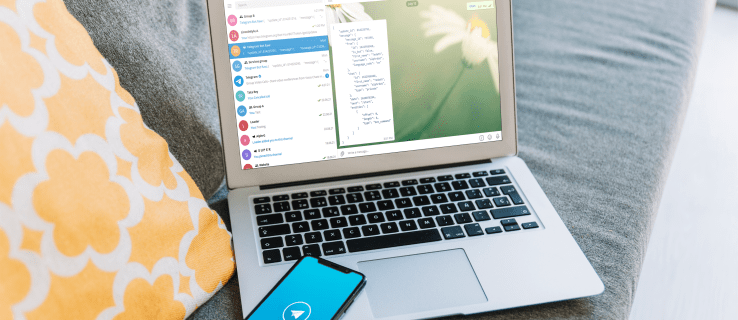
Jokaiseen chat-huoneeseen on liitetty tunnusnumero. Sillä ei ole väliä, onko se yksityinen vai julkinen tai kuinka monta henkilöä siihen liittyy.
Kuinka löytää Telegram-chat-tunnus Macilla
Voit käyttää Telegramia käyttämällä Macin sisäänrakennettua selainta. Tästä eteenpäin voit ottaa yhteyttä robottiin verkkosovelluksen kautta saadaksesi selville henkilökohtaisen chat-tunnuksesi. Voit tehdä sen seuraavasti:
- Avaa Safari-selain ja siirry osoitteeseen //web.telegram.org.

- Kirjoita puhelinnumerosi vastaavaan kenttään.
- Telegram lähettää sinulle kuusinumeroisen kirjautumiskoodin mobiilisovellukseesi. Käytä numeroa kirjautuaksesi sisään.
- Siirrä kohdistin näytön vasemmassa yläkulmassa olevaan hakukenttään. Kirjoita "
@RawDataBot" ja paina "Enter".
- Napsauta "Telegram Bot Raw" saadaksesi viestin, joka sisältää chat-tietosi.

Mainitsimme, että ryhmäsi chat-tunnuksen tarkistamiseen on hakkeroitu. Tämä toimii vain verkkosovelluksessa, mutta se on silti melko näppärä:
- Siirry osoitteeseen //web.telegram.org.

- Avaa ryhmäkeskustelu.
- Katso URL-osoite näytön yläosassa. G-kirjaimen takana olevat numerot ovat itse asiassa chat-tunnuksesi. Lisää vain "
-"numeroiden edessä.
Jos et halua käyttää verkkoa, sinun kannattaa ladata työpöytäversio. Telegram on saatavilla ilmaiseksi Mac App Storesta. Näin saat sen:
- Käynnistä App Store -sovellus LaunchPadin tai Dockin kautta. Voit etsiä sen myös Spotlight-haulla.

- Valitse vasemmalla olevasta paneelista "Luokat". Selaa Telegram-sovellusta. Siellä on myös hakutoiminto, jonka avulla voit löytää sen.

- Napsauta Telegramin pikkukuvaa avataksesi sen. Napsauta sovelluksen tietojen alla "Hae" -painiketta.

- Viimeistele lataus kirjoittamalla Apple ID ja salasana.

Kuinka löytää Telegram-chat-tunnus Windows PC:ssä
Tietenkin on olemassa työpöytäversio sekä Windows- että Linux-tietokoneille. Voit saada sen viralliselta Telegram-sivustolta. Näin:
- Siirry Telegramin viralliselle verkkosivustolle haluamallasi selaimella.

- Siirry näytön yläosaan. Napsauta "Sovellukset"-välilehteä.

- Valitse "Telegram for Windows/Linux" työpöytäsovellusten osiosta.

Työpöytäsovellus käyttää samaa käyttöliittymää kuin verkko- tai mobiiliversio. Siinä on myös kaikki samat ominaisuudet, mikä tarkoittaa, että voit käyttää Telegram Bot Raw -sovellusta selvittääksesi chat-tunnuksesi. Näin:
- Napsauta sovelluksen kuvaketta käynnistääksesi sen.

- Siirry vasemmassa yläkulmassa olevaan hakukenttään.

- Kirjoita "
@RawDataBot" ja valitse "Telegram Bot Raw" avattavasta luettelosta.
- Napsauta "Aloita" -painiketta automaattisessa vastausviestissä.

- Telegram-botti lähettää viestin, jossa on tilitietosi. Vieritä alas ja etsi "Chat". Chat-tunnuksesi on lueteltu alla "id"-kohdan vieressä.

Androidilla
Löydät virallisen Android-sovelluksen Google Playsta. Kun asennat sen puhelimeesi, pääset käyttämään kaikkia Bot API -palveluita. Siihen sisältyy Telegram Bot Raw. Näin löydät chat-tunnuksesi Android-sovelluksesta:
- Napauta avataksesi Telegram-sovelluksen.

- Napauta oikeassa yläkulmassa olevaa pientä suurennuslasikuvaketta.

- Kirjoita "
@RawDataBot” hakuvalintaikkunassa ja napauta sitten hakukuvaketta.
- Valitse hakutuloksista "Telegram Bot Raw".

- Saat automaattisen vastausviestin. Napauta "Käynnistä" -painiketta.

- Saat toisen viestin, joka sisältää etunimesi, sukunimesi ja chat-tunnuksesi. Etsi tietoluettelosta "Chat".

- Chat-kohdassa näet numeron. Se on merkitty sanalla "id" oikealla puolella. Se on chat-tunnuksesi.

Kuten sanoimme, ryhmäkeskusteluilla on myös tunnusnumero. Voit kuitenkin etsiä sen vain, jos olet järjestelmänvalvoja. Tässä on mitä sinun tulee tehdä:
Kuinka löytää Telegram-chat-tunnus Androidilla
- Siirry aloitusnäyttöön tai Sovellukset-valikkoon ja avaa Telegram.

- Etsi ryhmäkeskustelu, jossa olet järjestelmänvalvoja. Avaa se napauttamalla.
- Napauta näytön yläreunassa ryhmän nimeä.
- Napauta "+Lisää jäsen" -välilehteä.

- Napauta näytön yläreunassa olevaa hakupalkkia. Kirjoita "
@RawDataBot" valintaikkunassa.
- Valitse kahdesta hakutuloksesta "Telegram Bot Raw".

- Napauta näytön vasemmassa alakulmassa sinistä valintamerkkipainiketta. Näkyviin tulee ponnahdusikkuna, jossa kysytään, haluatko lisätä botin chattiin. Napauta "Lisää" vahvistaaksesi tai "Peruuta" lopettaaksesi prosessin.

- Palaa keskusteluun napauttamalla vasemmalle osoittavaa nuolta näytön yläreunassa. Näet viestin Telegram Raw Botilta, jossa on tietoja ryhmästä.

- Etsi "Chat" automaattivastausviestistä. Alta näet ryhmän tunnusnumeron.

Kuinka löytää Telegram-chat-tunnus iPhonessa
App Storesta on saatavilla myös ilmainen mobiiliversio iPhonelle. Se näyttää ja toimii samalta kuin Android-sovellus chat-tunnuksesi saamiseen asti. Käydään se uudestaan läpi varmuuden vuoksi:
- Siirry aloitusnäyttöön ja avaa sovelluksia pyyhkäisemällä ylös. Voit myös käyttää Face ID:täsi tai vain painaa "Koti"-painiketta.
- Etsi Telegram-kuvake ja käynnistä sovellus napauttamalla.

- Käytä hakutoimintoa päästäksesi "Telegram Bot Raw" -sovellukseen.

- Etsi chat-tunnuksesi automaattivastausviestistä.

Voit myös käyttää chat-komentoa kysyäksesi Telegram-botilta tilitietojasi. Ei tarvitse kuin lähettää yksityisviesti:
- Avaa Telegram-sovellus.

- Valitse keskustelu Telegram Bot Raw -ohjelman kanssa muodostaaksesi luettelon.

- Kirjoita "
/alkaa” ja napauta oikealla puolella olevaa nuolikuvaketta lähettääksesi.
Vihje: älä poista keskustelua Telegram Bot Raw -sovelluksella. Näin voit aina löytää chat-tunnuksesi.
Kuinka luoda uusi Telegram-chat-tunnus
Ei ole yllättävää, että vastaus on käyttämällä botteja. Telegramin avulla voit päivittää chat-tunnuksesi useiden HTTPS-pyyntöjen avulla. Sinun on ensin luotava botti ja lisättävä se sitten ryhmään järjestelmänvalvojana. Siitä eteenpäin se on melko suoraviivaista. Prosessi on myös identtinen sekä yksityisissä että julkisissa keskusteluissa.
Kätevin tapa tehdä se on käyttää selainta. Telegram on yhteensopiva käytännössä kaikkien tällä hetkellä käytössä olevien hakukoneiden kanssa. Teknisesti voit tehdä sen Android- tai iOS-laitteellasi, mutta se on hieman hankalaa. Chat-tunnuksen päivityksen saaminen edellyttää, että kopioit ja liität bot-tunnuksesi verkkosivuston URL-osoitteeseen, joten tietokoneen käyttö on paljon helpompaa.
Jatka lukemista saadaksesi vaiheittaiset ohjeet jokaiselle laitteelle.
Macilla
Prosessin ensimmäinen osa on oman botin luominen käyttämällä (yllätys) toista bottia. Se kuulostaa paljon monimutkaisemmalta kuin se todellisuudessa on. Voit tehdä sen seuraavasti:
- Käynnistä Telegram-työpöytäsovellus.

- Siirrä kohdistin vasemmassa yläkulmassa olevaan hakupalkkiin.

- Kirjoita "
@Botfather" valintaikkunassa. Muista valita virallinen versio hakutuloksista. Siinä on sininen valintamerkki botin nimen vieressä.
- Uusi chat avautuu. Napsauta "Aloita".

- Saat viestin, joka sisältää luettelon komentoista. Valitse "/newbot" luodaksesi bottisi.

- Botfather pyytää sinua valitsemaan käyttäjänimen bottillesi. Kirjoita nimi ja lisää "
_bot" lopussa.
Tämän jälkeen voit päivittää eri chat-tunnukseen HTTPS-pyynnön kautta. Tässä on mitä sinun tulee tehdä:
- Käynnistä selain ja siirry osoitteeseen api.telegram.org/bot.
- Siirry URL-osoitteeseen näytön yläreunassa. Valitse "BOT ID" vetämällä kohdistinta.
- Liitä Botfather-bottimerkkisi korostettuun kohtaan. Älä poista "/getUpdates" -tiedostoa.
- Etsi päivitetty chat-tunnuksesi alla olevasta json-merkkijonosta.
Työpöydällä
Kuten olemme maininneet, et voi muuttaa chat-tunnustasi työpöytäsovelluksessa. Se on tehtävä verkossa. Voit kuitenkin käyttää sitä tarvittavien valmistelujen tekemiseen. Esimerkiksi botin lisääminen järjestelmänvalvojaksi. Näin:
- Avaa Telegram-sovellus työpöydälläsi.

- Valitse ryhmäkeskustelu vasemmalla olevasta paneelista.
- Siirrä kohdistin oikeaan yläkulmaan ja napsauta kolmea pystysuoraa pistettä.

- Valitse avattavasta luettelosta "Hallitse ryhmää".

- Näkyviin tulee ponnahdusikkuna. Vieritä alas ja napsauta "Järjestelmänvalvojat" -välilehteä.

- Napsauta "Lisää järjestelmänvalvoja" -painiketta vasemmassa alakulmassa. Valitse bottisi jäsenluettelosta.

- Näkyviin tulee ponnahdusikkuna. Siirry oikeaan alakulmaan ja napsauta "Tallenna".

Androidilla (ja iPhonella)
Ei todellakaan ole suositeltavaa tehdä tätä puhelimellasi. Kyse ei ole siitä, että et voi tehdä sitä valitsemallasi selainsovelluksella. se on vain niin noloa. Koska älypuhelimissa on kosketusnäyttö, bot-tunnuksen kopioiminen URL-osoitteeseen on melkoista vaivaa. Järkevämpi ratkaisu on käyttää tietokonettasi API-verkkosivun käyttämiseen.
Muita usein kysyttyjä kysymyksiä
Miksi en pääse chat-tunnukseen?
Sinulla on oltava käyttäjätunnus, jotta voit käyttää chat-tunnuksia. Telegram ei luo sitä automaattisesti, joten sinun on asetettava se itse. Näin:
1. Napauta Telegram-kuvaketta aloitusnäytölläsi.
2. Napauta vasemmassa yläkulmassa kolmea vaakasuoraa viivaa. Jos sovellus aloitti yksityisen keskustelun avattaessa, palaa chat-luetteloon.
3. Valitse "Asetukset" vasemmalla olevasta pudotusvalikosta.
4. Napauta "Käyttäjätunnus" -osiota puhelinnumerosi alla. Luo kelvollinen käyttäjätunnus kirjoittamalla vähintään viisi merkkiä. Jos se on saatavilla, ilmoitus tulee näkyviin alle. Jos ei, teksti muuttuu punaiseksi. Telegram pyytää sinua keksimään toisen nimen.
5. Lopeta napauttamalla valintamerkkiä vasemmassa yläkulmassa.
Botti joka tilanteeseen
Kun olet tottunut tiettyyn käyttöliittymään, se on itse asiassa melko kätevä. Telegram varmisti, että botti löytyy joka tilanteeseen, ja se sisältää chat-tunnusten hallinnan.
Voit helposti selvittää henkilökohtaisen chat-tunnuksesi luotuasi käyttäjätunnuksen. Kun kyse on ryhmäkeskusteluista, sinun on oltava järjestelmänvalvoja päästäksesi näihin tietoihin. Sama pätee tunnusnumeron luomiseen tai päivittämiseen. Ja muista – bugeissa tai häiriötilanteissa voit aina luottaa Telegramin erinomaiseen vianetsintään.
Pidätkö Telegramista? Mitä mieltä olet sovelluksista, joissa on Bot API? Kommentoi alle ja kerro meille, onko olemassa jokin muu tapa muuttaa chat-tunnustasi.












































